Edycja filmów nie zawsze wymaga wydajnego komputera, aw rzeczywistości możesz nawet edytować filmy za pomocą przeglądarki internetowej.
Dzisiaj pokażemy, jak korzystać z edytorów wideo w przeglądarce, więc zacznijmy. Edycja wideo nigdy nie powinna być uciążliwa.
SZYBKA WSKAZÓWKA: Edycja wideo może wymagać dużej ilości zasobów, ale najlepszą wydajność można osiągnąć za pomocą przeglądarki, która nie wymaga dużych zasobów, na przykład Opera.
Przeglądarka jest zbudowana na silniku Chromium i współpracuje z rozszerzeniami Chrome, które z pewnością przydadzą się podczas edycji filmów.
Jeśli chodzi o inne funkcje, przeglądarka ma wyskakujący odtwarzacz wideo, dzięki czemu możesz z łatwością wykonywać wiele zadań jednocześnie. Istnieje również wbudowane narzędzie do zrzutów ekranu, które umożliwia łatwe robienie zrzutów ekranu z Internetu.
Dzięki ochronie przed śledzeniem wszystkie skrypty śledzące i pliki cookie zostaną zablokowane, a wszystkie Twoje strony będą ładować się szybciej niż dotychczas.
Dostępna jest również blokada reklam, więc nigdy więcej nie zobaczysz reklam, a jeśli potrzebujesz dodatkowej prywatności, dostępna jest bezpłatna sieć VPN z nieograniczoną przepustowością.
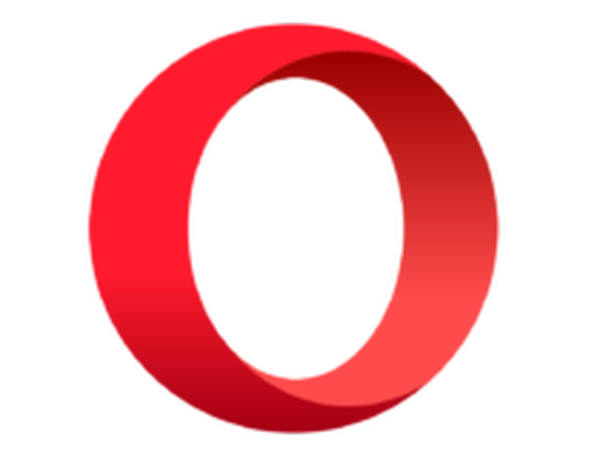
Opera
Szukasz edytora wideo w przeglądarce? Jeśli jeszcze tego nie zrobiłeś, to może być doskonały moment, aby wypróbować Operę! Dostać za darmo Odwiedź stronęJak mogę korzystać z edytora wideo w przeglądarce?
1. Kizoa
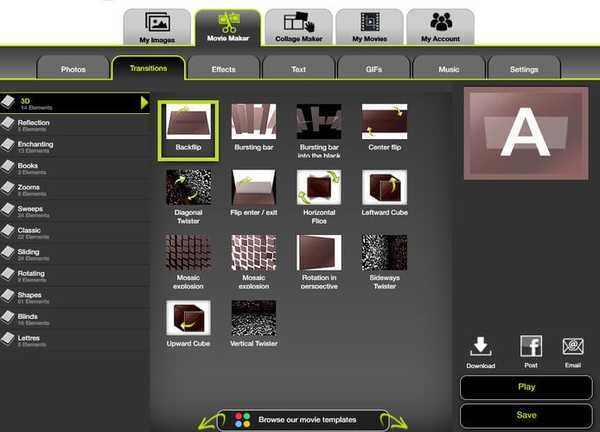
Kizoa to darmowy edytor wideo w przeglądarce i podobnie jak edytory wideo na komputery stacjonarne działa zarówno ze zdjęciami, jak i filmami. Jeśli chodzi o zawartość, możesz dodawać treści zarówno z Facebooka, jak i z komputera.
Edytor obsługuje różne przejścia, efekty, muzykę i tekst i możesz je łączyć w dowolny sposób.
Kizoa oferuje solidne funkcje, ale jego interfejs może być nieco zagmatwany. Warto również wspomnieć, że bezpłatna wersja ma ograniczenia dotyczące długości wideo, miejsca na dysku i rozdzielczości.
2. Adobe Spark
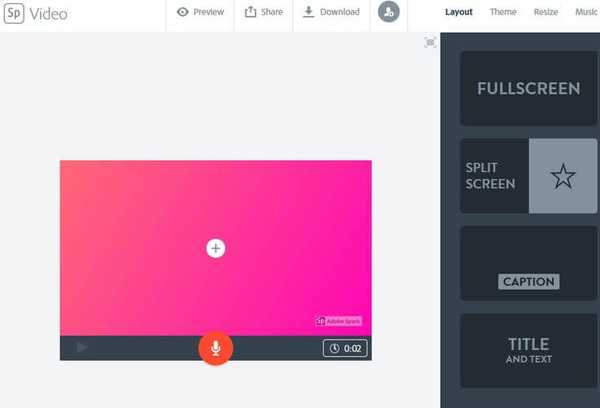
Jeśli szukasz prostego i prostego edytora wideo, Adobe Spark jest dla Ciebie idealny. Aplikacja internetowa zawiera szeroką gamę motywów, których możesz użyć, aby osiągnąć niesamowite rezultaty.
Możesz także zmienić układ swojego projektu, dodać muzykę, tekst, zdjęcia lub ikony. Adobe Spark nie ma funkcji, które mają inne bardziej zaawansowane edytory wideo, ale jest świetny dla początkujących użytkowników.
3. Clideo
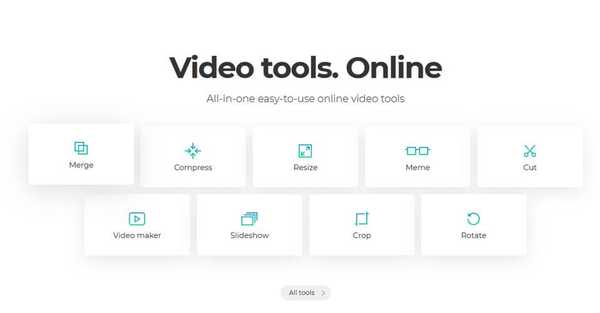
Kolejnym solidnym edytorem wideo przeglądarki jest Clideo. Edytor wideo może pracować z lokalnymi plikami, plikami z chmury lub z dowolnego łącza wideo.
Clideo oferuje różnorodne narzędzia i możesz z łatwością scalać, kompresować, zmieniać rozmiar i wycinać swoje filmy. Aplikacja jest niezwykle prosta w użyciu, więc możesz ją wypróbować.
4. Można gryźć
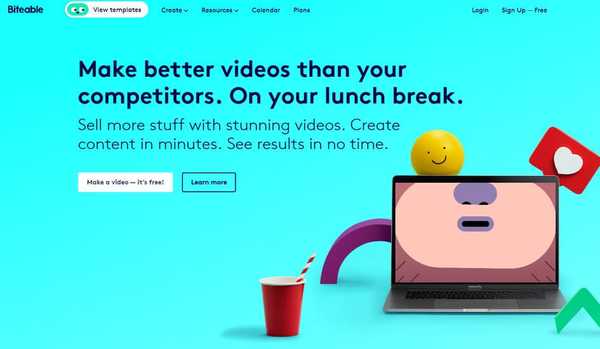
Biteable zawiera zestaw narzędzi, których można używać do łatwego przycinania, przycinania, wycinania lub łączenia filmów. Ponadto możesz dodawać tekst, obrazy i muzykę do swoich filmów.
Biteable jest prosty w obsłudze, a nawet mniej wprawni edytorzy wideo nie będą mieli z nim żadnych problemów, więc zachęcamy do wypróbowania.
Korzystanie z edytora wideo w przeglądarce jest proste i łatwe, ale czy masz odpowiednią przeglądarkę internetową do tego zadania?
Korzystanie z edytora wideo w przeglądarce jest proste i łatwe, o ile masz odpowiednią przeglądarkę do pracy. Jaki jest Twój ulubiony edytor wideo w przeglądarce? Dajcie nam znać w komentarzach poniżej.
Często zadawane pytania: Dowiedz się więcej o edytorach wideo w przeglądarkach internetowych
- Gdzie mogę bezpłatnie edytować moje filmy online?
Możesz bezpłatnie edytować filmy online w witrynach takich jak Clipchamp, Clideo, Biteable i Kizoa.
- Czy istnieje darmowy edytor wideo?
Tak, istnieją darmowe edytory wideo, takie jak Blender, a także wiele darmowych edytorów wideo online.
- Jaki jest najlepszy darmowy edytor wideo?
Jeśli szukasz darmowego edytora wideo, rozważ użycie Blendera, Lightworks, OpenShot lub VSDC Free Video Editor.
- Czego używają Youtuberowie do edycji filmów?
Niektóre z najpopularniejszych edytorów wideo, z których korzystają YouTubers, to iMovie, Adobe Premiere Pro CC i Final Cut Pro X.
- Redaktorzy wideo
 Friendoffriends
Friendoffriends



